
Cu toate ca in ultima vreme stickurile USB au ajuns sa aiba 저장 공간 destul de mare, in Windows XP acestea nu pot fi formatate decat 지방 또는 fat32 (se stie ca in FAT/FAT32 limita de transfer este de 4GB/fisier – de exemplu, nu veti putea transfera pe un stick USB formatat FAT un joc mai mare de 4GB). Insa un mic tweak de sistem te poate ajuta sa iti formatezi stick-ul USB si in NTFS. Lucru care prezinta multiple avantaje (in primul rand, de 보안 – in format NTFS puteti aloca 허가 diferite in functie de fisiere si useri sau puteti cripta fisiere cu ajutorul XP-ului; puteti comprima fisierele salvand astfel spatiu; puteti crea partitii), dar si mici dezavantaje (sistemele Linux sau versiuni de Windows mai vechi de Windows 2000 nu pot citi fisiere de sistem formatate NTFS; fisierele criptate pe un stick USB formatat NTFS nu pot fi accesate decat de pe userul, implicit PC-ul, pe care acestea au fost criptate).
하기 위해 formata NTFS un stick USB, conectati dispozitivul la PC, apoi dati click-dreapta pe 내 컴퓨터 그리고 선택하십시오 관리하다. 그런 다음 클릭하십시오 장치 관리자 si deschideti meniul de sub Disk Drives. 마우스 오른쪽 버튼을 클릭하세요. USB 드라이브 (Generic USB Flash Disk USB Device), 선택하다 속성 si mergeti la tab-ul 정책. Dintre cele doua optiuni afisate, selectati Optimize for performance (default este selectata Optimize for quick removal) apoi click 좋아요.
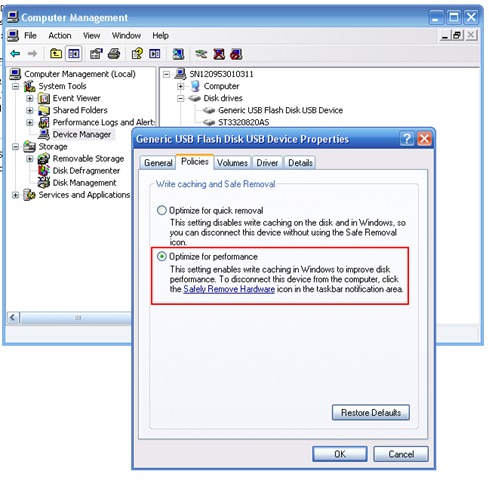
Aceasta optiune activeaza scrierea cache-urilor pe drive, permitand astfel formatarea acestuia ca NTFS.
Dupa activarea acestei optiuni mergeti in 내 컴퓨터, dati click dreapta pe stick-ul USB si selectati 체재. In meniul de sub 파일 시스템 veti observa si optiunea de a formata NTFS.
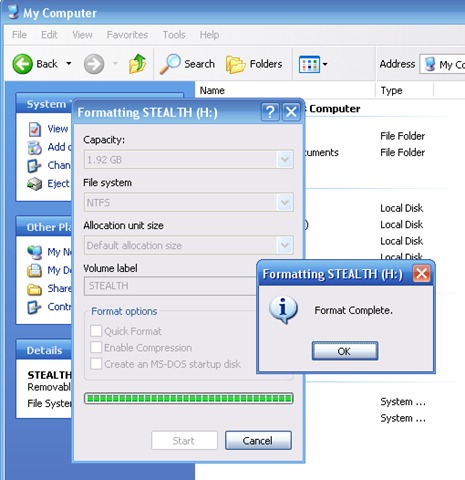
Si gata! ;) Acum aveti un stick USB formatat NTFS.
windows xp의 cum sa formatezi ntfs un stick usb
에 대한 Stealth
기술에 열정을 가진 저는 2006년부터 StealthSettings.com에 즐겁게 글을 쓰고 있습니다. 저는 macOS, Windows, Linux 운영 체제뿐만 아니라 프로그래밍 언어와 블로그 플랫폼(WordPress), 온라인 상점(WooCommerce, Magento, PrestaShop)에서도 풍부한 경험을 가지고 있습니다.
Stealth의 모든 게시물 보기당신은 또한에 관심이있을 수 있습니다 ...


47 thoughts on “windows xp의 cum sa formatezi ntfs un stick usb”